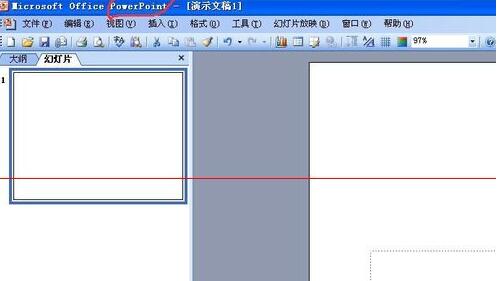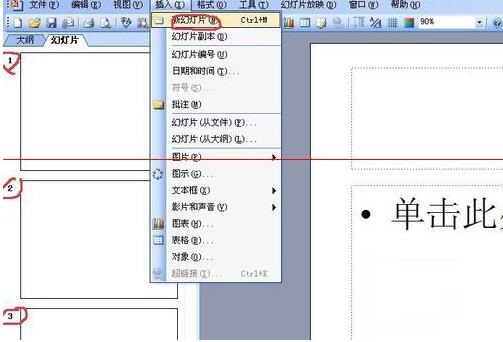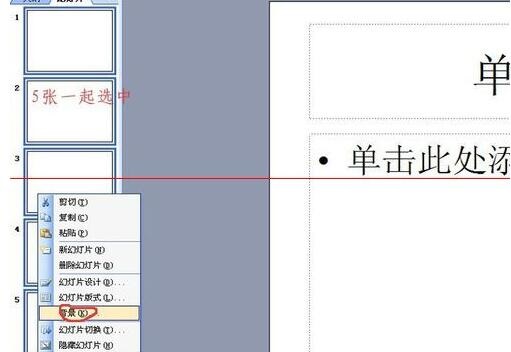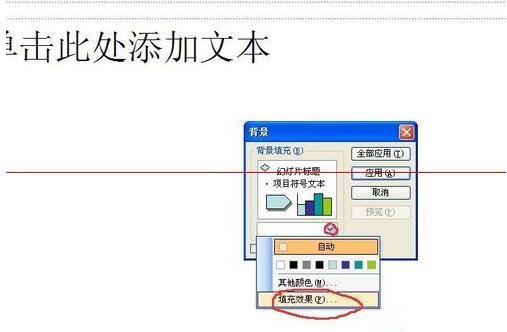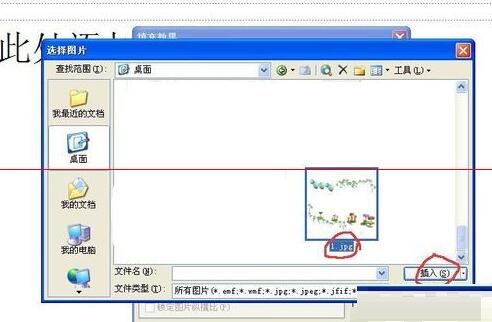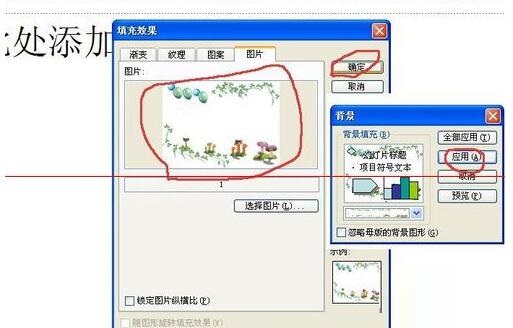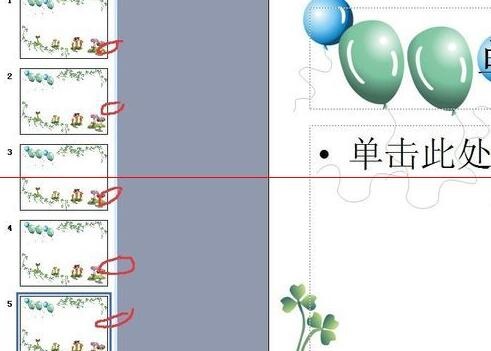PPT设置幻灯片的背景一样的操作方法介绍
时间:2022-02-24来源:华军软件教程作者:火箭
PPT软件在我们的工作上被广泛应用,那么操作时,若想设置幻灯片的背景一样的话,应该如何操作呢?下面就是小编分享的PPT设置幻灯片的背景一样的操作方法,很简单哦,看完之后你也来试试吧!
1、打开PPT,进行幻灯片的制作,这里小编已经打开了一个PPT的文档。
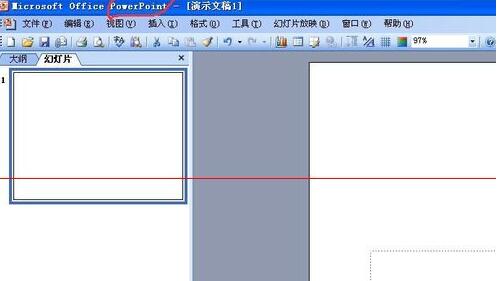
2、先估计一下有多少张,用“插入”--“新幻灯片”命令,插入几张,我插入了5张。
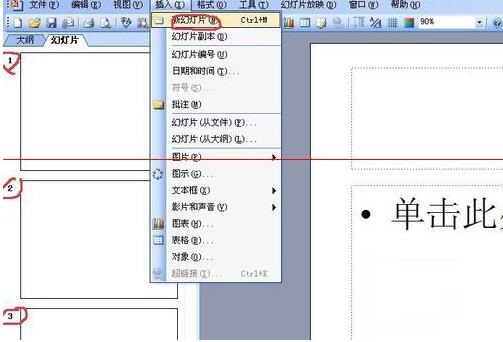
3、将5张一起选择,选择的时候要按住ctrl键。点击“右键”,选择背景。
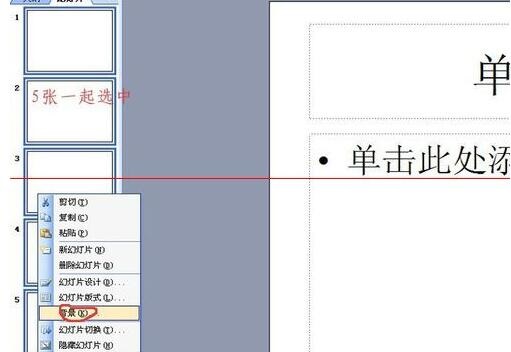
4、会出来一个“背景”菜单,选中附图中我所圈的地方。
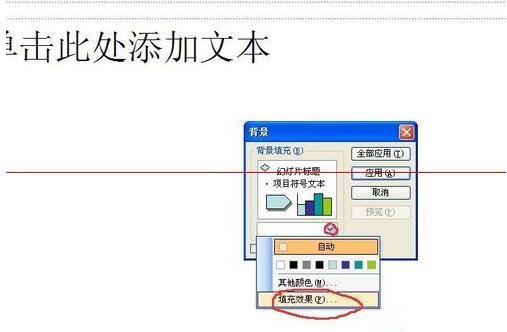
5、这时会出来一个“填充效果对话框”,选择附图中所圈住的地方。

6、我们在桌面上选择一张图片,并点击“插入”。
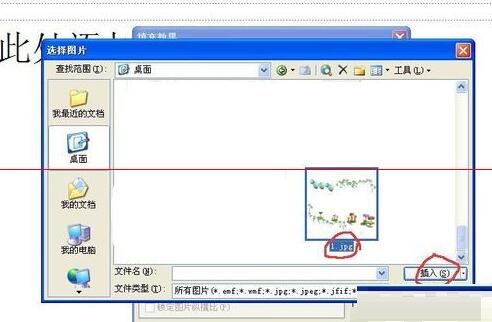
7、这样就会先返回到“填充效果”菜单,然后到“背景”菜单。选择附图中我所圈住的地方。
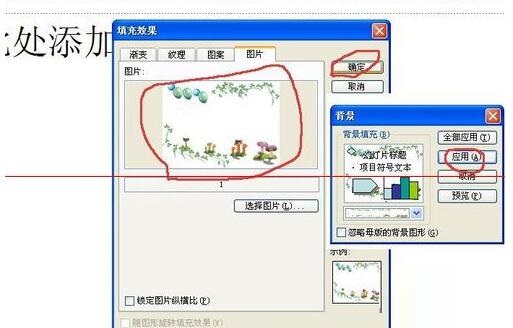
8、这样5个幻灯片的背景就是一样了。
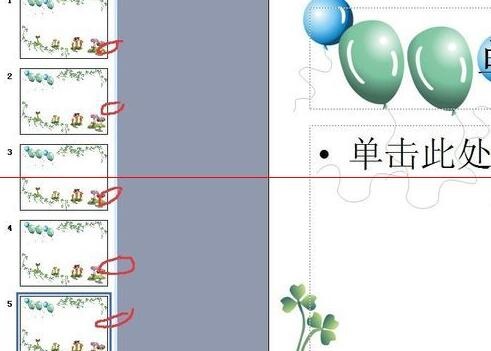
以上这里为各位分享了PPT设置幻灯片的背景一样的操作方法,有需要的朋友赶快来看看本篇文章吧。
热门推荐
-
Adobe Acrobat DC
版本: 官方版大小:1.19 MB
继AcrobatXI之后,AdobeAcrobatDC 又强势来袭。作为世界上最优秀的桌面版PDF解决方案的后继之作,焕...
-
-
office tool plus
版本: v10.6.2.0最新版大小:72.28 MB
officetoolplus最新版是一款专为office软件打造的管理工具。officetool
plus官方版支持管理、下载、...
-
ABBYY FineReader
版本: 16.0.14.7295大小:530MB
ABBYYFineReader可以将PDF文件和图片格式的文件转换为可以编辑的文件,方便用户操作,软件还支持彩色文件识...
-
印章制作软件
版本: 2.0大小:0.48MB
电子印章制作软件是一款免费的印章制作软件,电子印章制作软件支持多种类型的公章图案,如:椭圆章、方章、菱形...